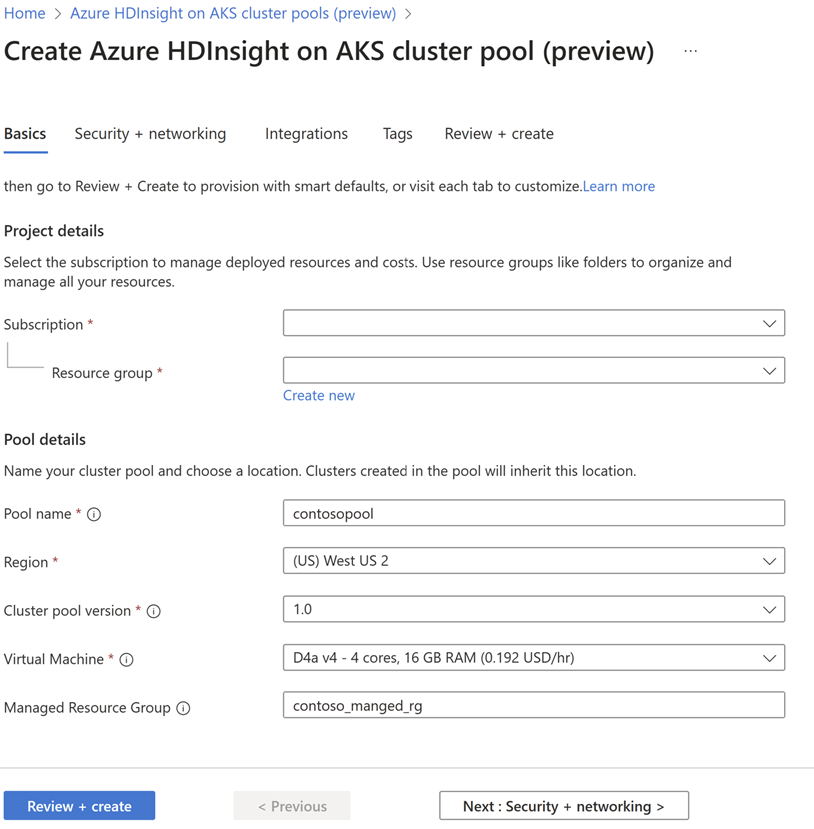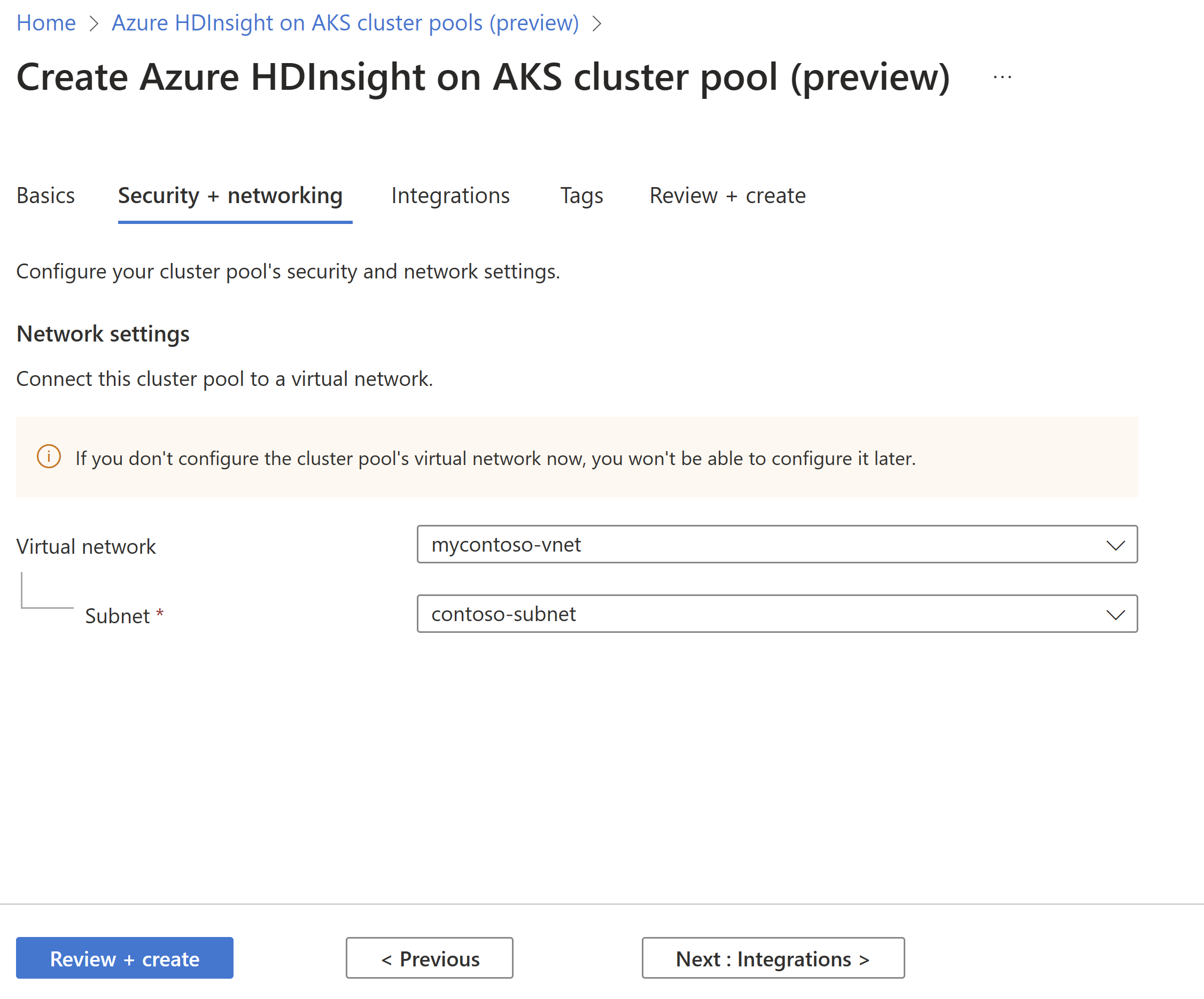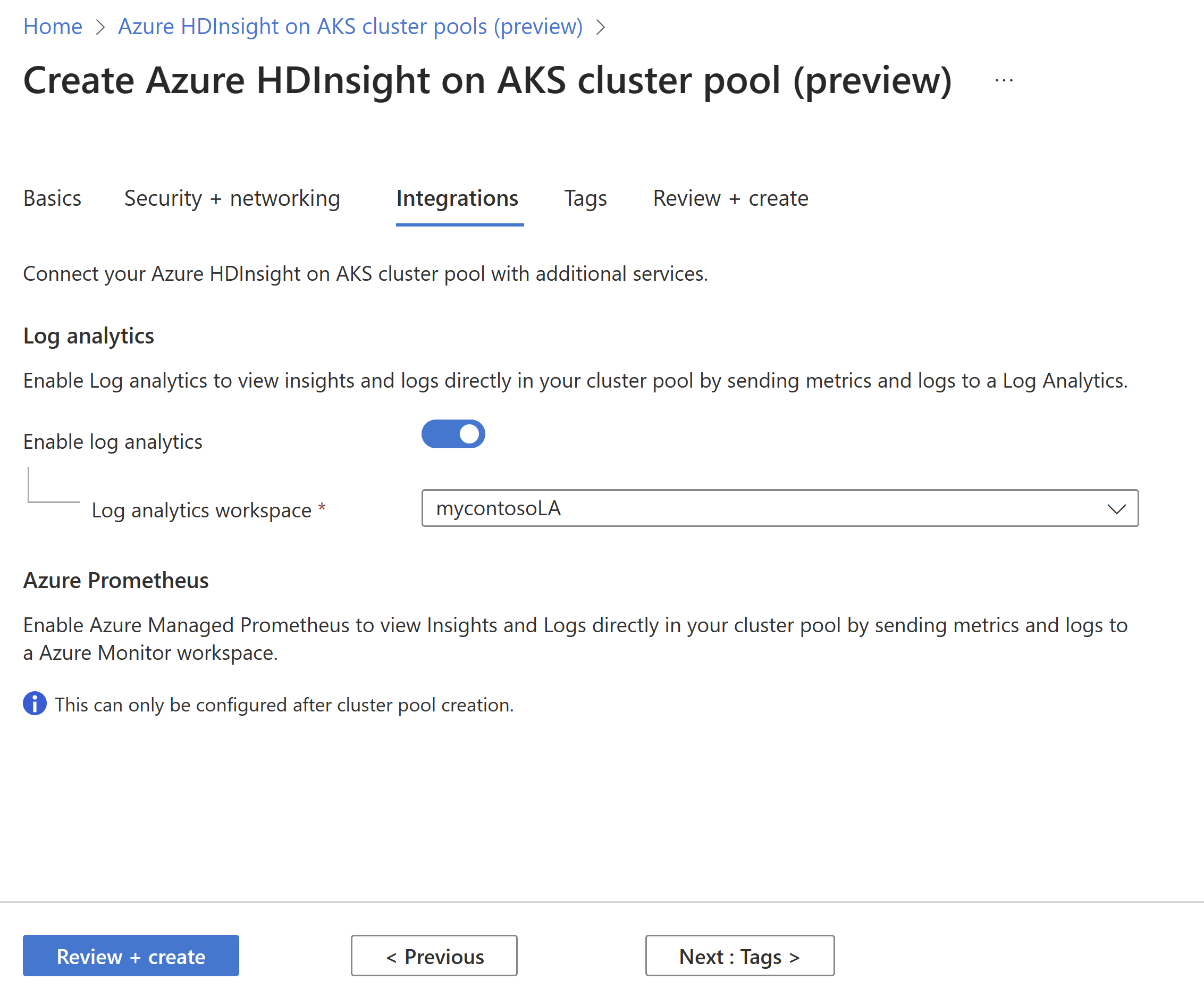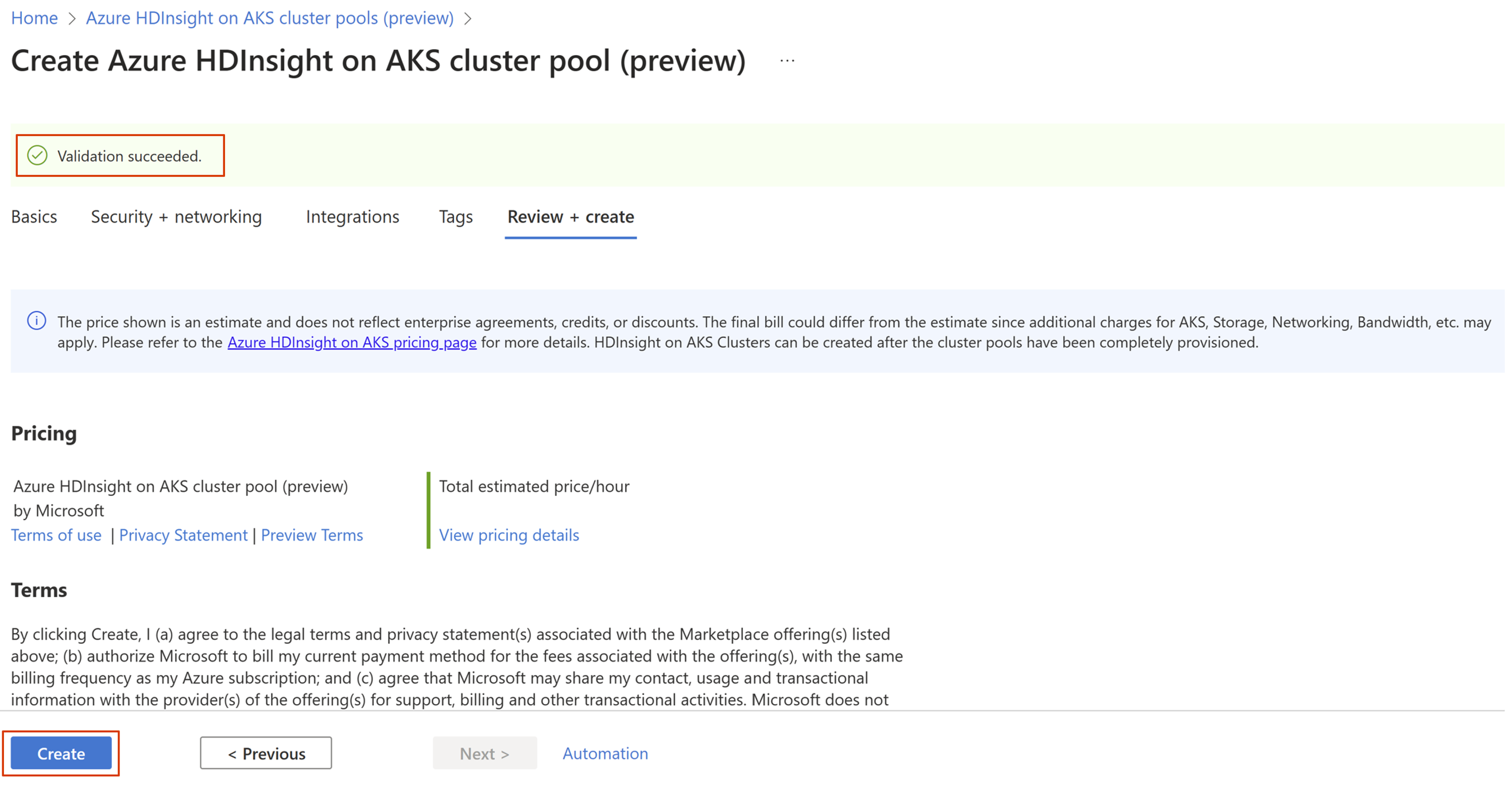Szybki start: tworzenie usługi HDInsight w puli klastrów usługi AKS przy użyciu witryny Azure Portal
Ważne
Ta funkcja jest aktualnie dostępna jako funkcja podglądu. Dodatkowe warunki użytkowania dla wersji zapoznawczych platformy Microsoft Azure obejmują więcej warunków prawnych, które dotyczą funkcji platformy Azure, które znajdują się w wersji beta, w wersji zapoznawczej lub w inny sposób nie zostały jeszcze wydane w wersji ogólnodostępnej. Aby uzyskać informacje o tej konkretnej wersji zapoznawczej, zobacz Informacje o wersji zapoznawczej usługi Azure HDInsight w usłudze AKS. W przypadku pytań lub sugestii dotyczących funkcji prześlij żądanie w usłudze AskHDInsight , aby uzyskać szczegółowe informacje i postępuj zgodnie z nami, aby uzyskać więcej aktualizacji w społeczności usługi Azure HDInsight.
Usługa HDInsight w usłudze AKS wprowadza koncepcję pul klastrów i klastrów, które umożliwiają realizację pełnej wartości usługi Data Lakehouse.
Pule klastrów to logiczne grupowanie klastrów i obsługa zestawu klastrów w tej samej puli, co pomaga w tworzeniu niezawodnej współdziałania w wielu typach klastrów. Można ją utworzyć w istniejącej sieci wirtualnej lub poza siecią wirtualną.
Pula klastrów w usłudze HDInsight w usłudze AKS odpowiada jednemu klastrowi w infrastrukturze usługi AKS.
Klastry to pojedyncze obciążenia obliczeniowe, takie jak Apache Spark, Apache Flink lub Trino, które można utworzyć w tej samej puli klastrów.
Dla każdego typu klastra musisz mieć pulę klastrów. Można go utworzyć niezależnie lub utworzyć nową pulę klastrów podczas tworzenia klastra. Z tego przewodnika Szybki start dowiesz się, jak utworzyć pulę klastrów przy użyciu witryny Azure Portal.
Wymagania wstępne
Przed utworzeniem puli klastrów upewnij się, że zostały spełnione wymagania wstępne subskrypcji.
Tworzenie puli klastrów
W poniższych krokach niezależnie wyjaśniono tworzenie puli klastrów. Te same opcje są dostępne dla puli klastrów podczas tworzenia klastra.
Zaloguj się do Portalu Azure.
Na pasku wyszukiwania witryny Azure Portal wpisz HDInsight w puli klastrów usługi AKS i wybierz pozycję Azure HDInsight w pulach klastrów usługi AKS z listy rozwijanej.
Kliknij pozycję + Utwórz.
Na karcie Podstawowe wprowadź następujące informacje:
Właściwości Opis Subskrypcja Z listy rozwijanej wybierz subskrypcję platformy Azure, w ramach której chcesz utworzyć usługę HDInsight w puli klastrów usługi AKS. Grupa zasobów Z listy rozwijanej wybierz istniejącą grupę zasobów lub wybierz pozycję Utwórz nową. Nazwa puli Wprowadź nazwę puli klastrów do utworzenia. Długość nazwy puli klastra nie może przekraczać 26 znaków. Musi zaczynać się od alfabetu, kończyć znakiem alfanumerycznym i musi zawierać tylko znaki alfanumeryczne i łączniki. Region (Region) Z listy rozwijanej wybierz region dla puli klastrów. Sprawdź dostępność regionów. W przypadku pul klastrów w sieci wirtualnej region sieci wirtualnej i puli klastrów muszą być takie same. Wersja puli klastrów Z listy rozwijanej wybierz wersję puli klastrów usługi HDInsight w usłudze AKS. Maszyna wirtualna Z listy rozwijanej wybierz rozmiar maszyny wirtualnej dla puli klastrów w zależności od wymagań. Zarządzana grupa zasobów (Opcjonalnie) Podaj nazwę zarządzanej grupy zasobów. Przechowuje ona zasoby pomocnicze utworzone przez usługę HDInsight w usłudze AKS. Wybierz pozycję Dalej: Zabezpieczenia i sieć , aby kontynuować.
Na stronie Zabezpieczenia i sieć podaj następujące informacje:
Właściwości opis Sieć wirtualna (sieć wirtualna) Z listy rozwijanej wybierz sieć wirtualną, która znajduje się w tym samym regionie co pula klastrów. Podsieć Z listy rozwijanej wybierz nazwę podsieci, którą planujesz skojarzyć z pulą klastrów. Ścieżka ruchu wychodzącego Z listy rozwijanej wybierz ścieżkę ruchu wychodzącego dla klastra. Prywatna usługa AKS Włącz prywatną usługę AKS, aby zapewnić, że ruch sieciowy między płaszczyzną sterowania usługi AKS/ serwerem interfejsu API Kube i klastrami pozostaje w sieci prywatnej. Wybierz pozycję Dalej: Integracje , aby kontynuować.
Na stronie Integracje podaj następujące informacje:
Właściwości opis Log Analytics (Opcjonalnie) Wybierz tę opcję, aby włączyć usługę Log Analytics, aby wyświetlać szczegółowe informacje i dzienniki bezpośrednio w klastrze, wysyłając metryki i dzienniki do obszaru roboczego usługi Log Analytics. Możesz również włączyć tę opcję po utworzeniu puli klastrów. Azure Managed Prometheus (Opcjonalnie) Włącz usługę Prometheus zarządzaną platformą Azure, aby wyświetlać szczegółowe informacje i dzienniki bezpośrednio w klastrze, wysyłając metryki i dzienniki do obszaru roboczego usługi Azure Monitor. Możesz również włączyć tę opcję po utworzeniu puli klastrów. Wybierz pozycję Dalej: Przejrzyj i utwórz , aby kontynuować.
Na stronie Przeglądanie i tworzenie poszukaj komunikatu Weryfikacja powiodła się w górnej części strony, a następnie kliknij przycisk Utwórz.
Strona Wdrożenie jest w trakcie procesu wyświetlana podczas tworzenia puli klastrów, a strona Wdrożenie zostało ukończone, gdy pula klastrów zostanie w pełni wdrożona i gotowa do użycia.
Jeśli odejdziesz od strony, możesz sprawdzić stan wdrożenia, klikając ikonę Powiadomienia w witrynie Azure Portal.
Po zakończeniu wdrażania puli klastrów w witrynie Azure Portal utwórz klaster Trino, Flink i Spark .
Czyszczenie zasobów
Gdy nie będą już potrzebne, wyczyść niepotrzebne zasoby, aby uniknąć naliczania opłat za platformę Azure. Możesz usunąć grupę zasobów, pulę klastrów i wszystkie inne zasoby w grupie zasobów.
- Wybierz grupę zasobów.
- Na stronie grupy zasobów wybierz pozycję Usuń grupę zasobów.
- Po wyświetleniu monitu wpisz nazwę grupy zasobów, a następnie wybierz pozycję Usuń.
Uwaga
Aby usunąć pulę klastrów, upewnij się, że w puli klastrów nie ma aktywnych klastrów.
Napiwek
Aby rozwiązać problemy z błędami wdrażania, możesz zapoznać się z tą stroną.